Sei stanco che ti venga chiesto di selezionare il sistema operativo che vuoi usare quando avvii il tuo PC? Allora dovreste disattivare lo Start Manager e quindi saltare questa domanda. Tutto quello che dovete fare è investire un po' di tempo e lo Start Manager non vi darà più fastidio.
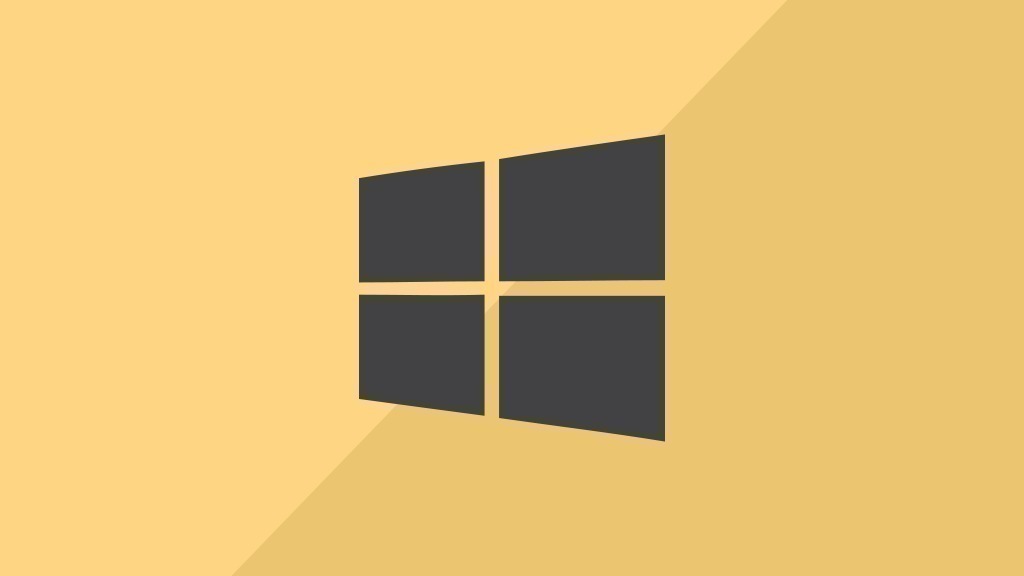
Come disabilitare lo Start Manager
Disabilitare lo Start Manager è davvero facile e veloce da fare.
- Prima di tutto, apri il menu Start di Windows 10 e clicca sul pulsante "Preferenze di sistema". Nel sottomenu che appare, clicca sulla voce "Sistema".
- Si aprirà ora un altro menu in cui selezionare "Impostazioni di sistema avanzate". Ora appare una nuova finestra in cui si fa clic su "Avvio e ripristino" e poi su Impostazioni.
- Ora si ha accesso alle impostazioni e si deve trovare la voce "Visualizza durata della barra del sistema operativo" e impedire il segno di spunta. Se rimuovi il segno di spunta, l'Start Manager non apparirà più.
- Se vuoi ridurre notevolmente il tempo di visualizzazione, lascia il segno di spunta. Dietro si trova un display in cui è possibile leggere la durata del display. Impostando questo intervallo di tempo a cinque secondi, per esempio, il gestore di avvio apparirà solo brevemente.
Richiama semplicemente il gestore di avvio di Windows
Se vuoi ancora accedere al gestore di avvio, puoi richiamarlo manualmente. Per fare questo, basta premere "F8" mentre il vostro PC o laptop si sta avviando. Si può quindi accedere al gestore di avvio di Windows.
